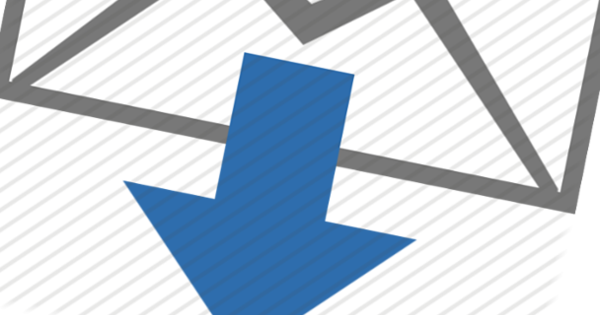多年来,Microsoft 的音量混合器已经变得更好了,但仍然不如它应有的好,尤其是当您有多个输出设备时。 EarTrumpet 为此提供了终极解决方案。
安装耳号
EarTrumpet 是 Microsoft 音量混合器的替代品,也就是您单击系统托盘中的扬声器图标时看到的窗口。 EarTrumpet 是一个免费程序,您可以在 Github 上找到。如果您愿意,也可以访问 Windows 应用商店。您必须为此安装了 2017 年的 Windows 10 Fall Creators Update(我们认为这种可能性很高),否则该应用程序根本无法安装。
使用 EarTrumpet
系统托盘中将出现一个(额外的)扬声器图标。单击此按钮时,您将在一个概览中看到所有活动的音频设备、在这些设备上播放的活动应用程序以及每个程序的单独音量条。很棒的是,您现在可以为每个设备调整每个单独程序的音量。 EarTrumpet 真正出色的功能是您可以将程序分配给其他设备。右键单击 EarTrumpet 中的程序,然后单击双箭头图标并指定要将音频分配到哪个设备。例如,您可以在外部扬声器上播放 Spotify,但在笔记本电脑扬声器上保留 Windows 声音。

替换图标
EarTrumpet 效果很好,但我们不希望系统托盘中有两个音频图标。幸运的是,这很容易补救。右键单击任务栏,然后单击 任务栏设置.向下滚动并单击 启用或禁用系统图标.在这里您可以找到系统托盘上的所有图标,包括 体积.禁用此项目上的滑块以隐藏图标。然后启用 EarTrumpet 组件处的滑块,否则在 EarTrumpet 未启动时该图标将不可见。图标为 体积 和 耳号 是相同的,因此您不必在这方面习惯新图标。